VOB 압축기에 대한 최종 가이드
VOB 압축기는 DVD 비디오 구조에서 흔히 볼 수 있는 VOB 파일의 크기를 효율적으로 관리하고 줄이는 데 중요한 도구입니다. 이러한 압축기는 다양한 알고리즘을 사용하여 비디오 및 오디오 품질을 유지하면서 파일 크기를 최소화하므로 저장 및 배포에 이상적입니다.
이 글에서는 해당 분야의 전문가들이 추천하는 상위 5가지 도구를 살펴봅니다. 이 가이드는 주요 VOB 압축기 도구의 기능, 특징 및 성능에 대한 귀중한 인사이트를 제공하여 사용자가 특정 요구 사항에 맞는 정보에 입각한 결정을 내릴 수 있도록 지원합니다. 콘텐츠 제작자, 동영상 애호가, 업계 전문가 모두에게 이 가이드는 VOB 압축 워크플로우를 효과적으로 최적화할 수 있는 지식을 제공합니다.
파트 1. VOB 압축기란 무엇인가요?
VOB 압축기 무료 다운로드는 DVD 동영상 구조에서 흔히 볼 수 있는 VOB(비디오 개체) 파일의 크기를 줄이기 위해 설계된 소프트웨어 도구입니다. VOB 파일은 크기가 커서 디스크 공간을 빠르게 소모하고 배포에 문제를 일으킬 수 있기 때문에 저장 및 공유 목적으로 압축하는 것이 중요합니다. VOB 압축기를 사용하면 동영상 및 오디오 품질을 유지하면서 파일 크기를 크게 줄일 수 있습니다.
VOB 압축기 사용의 이점:
- 파일 크기를 획기적으로 줄여 추가 콘텐츠 또는 애플리케이션을 위한 디스크 공간을 최대화합니다.
- 업로드 및 다운로드 시간을 최소화하여 인터넷 또는 로컬 네트워크를 통해 VOB 파일을 더 빠르게 공유할 수 있습니다.
- 더 원활한 비디오 콘텐츠 배포를 지원하여 이메일, 클라우드 스토리지 또는 휴대용 미디어를 통해 대용량 VOB 파일을 더 쉽게 공유할 수 있습니다.
- 버퍼링과 지연 시간을 줄여 스트리밍 환경을 최적화하여 시청자에게 원활한 재생을 보장합니다.
- 대역폭 소비 및 스토리지 요구 사항을 줄여 기업과 콘텐츠 제작자의 호스팅 및 데이터 전송 비용을 절감합니다.
파트 2. 최고의 VOB 압축기 도구
1. HitPaw Univd
동영상 파일을 정확하고 빠르게 손쉽게 변환할 수 있도록 설계된 다목적 도구인 HitPaw Univd (HitPaw Video Converter)를 소개합니다. 사용자 친화적인 인터페이스와 고급 기능을 갖춘 HitPaw Univd는 VOB 파일을 포함한 다양한 형식의 변환 프로세스를 간소화합니다. 무료로 다운로드할 수 있는 VOB 압축기로 VOB 파일의 원활한 변환 및 압축을 경험하세요. 지금 바로 HitPaw로 동영상 편집 여정을 향상하세요.
기능:
- 다양한 사진 및 동영상 포맷을 원활하게 변환
- 10,000개 이상의 사이트에서 손쉽게 동영상을 다운로드하세요.
- 인기 있는 플랫폼에서 손쉽게 음악 추출
- 다듬기, 자르기, 필터, 자막, 워터마크 추가를 위한 전문가급 도구로 동영상을 편집하세요.
- 이미지 압축기, 화면 녹화, 2D에서 3D로 변환 등 다양한 인기 도구에 액세스하세요.
- HitPaw Univd로 모든 동영상 처리에 필요한 원스톱 솔루션을 즐겨보세요.
동영상 용량 줄이기| 동영상 화질 그대로 용량 줄이는 법
단계:
1단계. 비디오 탭에서 '비디오 추가'를 클릭하여 프로그램에 비디오를 추가합니다. 펜 아이콘을 클릭하여 동영상 제목을 변경할 수 있습니다.

2단계. 파일에서 톱니바퀴 아이콘을 클릭하면 해당 파일에 적합한 압축 수준과 화질을 선택할 수 있습니다. 형식 목록에는 '원본' 및 'MP4' 옵션이 제공됩니다. '미리보기' 버튼을 클릭하면 압축 효과를 미리 볼 수 있습니다.
확인 버튼을 클릭하여 설정을 저장합니다.

왼쪽 하단에서 압축 수준을 선택하면 목록에 있는 모든 파일에 적용됩니다. 권장 압축 수준은 중간입니다. 압축 전과 후의 동영상 크기는 파일 목록에서 확인할 수 있습니다.

3단계. 압축 버튼을 클릭하여 대상 파일 압축을 시작하거나 모두 압축 버튼을 클릭하여 모든 파일을 한 번에 압축합니다.

압축이 완료되면 출력 폴더에서 압축된 동영상에 액세스할 수 있습니다.
2. FreeFileConvert
FreeFileConvert는 포괄적인 파일 변환 서비스를 제공하는 다목적 온라인 플랫폼입니다. 사용자 친화적인 인터페이스를 통해 사용자는 문서, 이미지, 동영상 등 다양한 파일 형식을 손쉽게 변환할 수 있습니다. PDF를 편집 가능한 Word 문서로 변환하거나 MP4 동영상을 MP3 오디오 파일로 변환하는 등, FreeFileConvert는 프로세스를 간소화합니다. 효율성과 접근성이 뛰어나 개인과 기업 모두에 적합한 솔루션으로, 편리하고 안정적으로 파일 변환 작업을 간소화합니다.
기능
- 문서, 이미지, 동영상 등 다양한 파일 유형 지원
- 원활한 탐색과 조작을 위한 사용자 친화적인 플랫폼
- 다양한 파일 형식을 변환할 수 있습니다.
- 빠르고 신뢰할 수 있는 변환 프로세스를 보장합니다.
- 사용자에게 포괄적인 변환 도구를 무료로 제공합니다.
단계
1."동영상 선택" 버튼을 클릭하여 동영상 파일을 선택합니다.
2.기본 옵션을 유지하거나(매우 훌륭하게 작동합니다!) 고급 옵션 지정
3.압축을 시작하려면 "동영상 압축" 버튼을 클릭합니다.
4. 상태가 "완료"로 변경되면 "비디오 다운로드" 버튼을 클릭합니다
세계 최고의 동영상 압축기로 MP4, AVI, MKV 또는 기타 동영상 파일을 압축할 수 있습니다. 기본 옵션을 선택하여 동영상 크기를 40%로 압축하거나 사용자 지정 크기를 선택하세요.
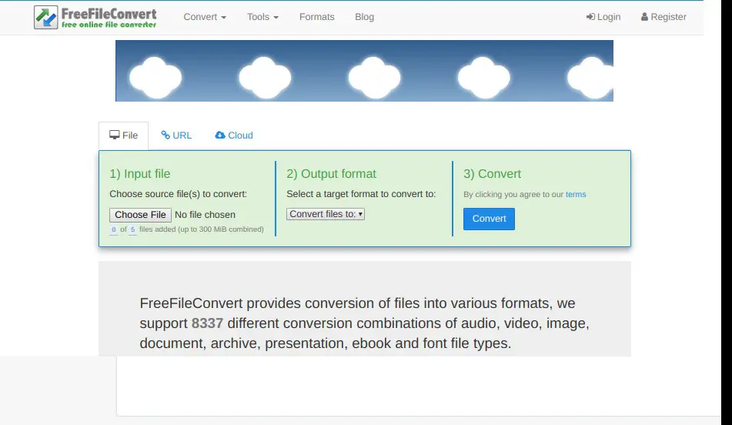 >
>
3. VLC 미디어 플레이어
유명한 멀티미디어 소프트웨어인 VLC Media Player는 화질 저하 없이 동영상 파일을 압축할 수 있는 완벽한 솔루션을 제공합니다. 직관적인 인터페이스와 광범위한 포맷 지원을 자랑하는 VLC는 모든 수준의 사용자를 위해 압축 프로세스를 간소화합니다. 사용자 지정 가능한 설정, 일괄 처리 기능, 사전 설정 프로필을 통해 다양한 압축 요구 사항을 충족합니다. 오픈 소스 무료 도구인 VLC는 효율적인 동영상 압축 솔루션을 찾는 개인과 조직을 위한 비용 효율적인 옵션입니다.
기능
- VLC는 광범위한 오디오 및 비디오 형식을 지원하여 거의 모든 파일 유형과의 호환성을 보장합니다.
- 사용자 친화적인 인터페이스로 모든 수준의 사용자가 쉽게 탐색하고 액세스할 수 있습니다.
- 사용자는 파일 크기 축소 또는 화질 보존 중 우선순위를 지정하여 특정 요구 사항에 맞게 압축 설정을 미세 조정할 수 있습니다.
- VLC는 여러 동영상 파일을 동시에 압축할 수 있어 대용량의 콘텐츠를 처리하는 워크플로우를 간소화합니다.
- 오픈 소스 소프트웨어인 VLC는 모든 사용자가 무료로 사용할 수 있어 동영상 압축에 필요한 비용 효율적인 솔루션입니다.
단계
1. '미디어' -> '변환/저장'을 클릭하거나 'Ctrl + R' 키보드 단축키를 탭하여 작은 컨트롤을 팝업합니다.
2. 파일 목록에 소스(4K/HD) 동영상을 추가합니다.
3."변환/저장" 버튼을 클릭하여 계속 진행합니다.
4. HD(720p) SD(480p) 또는 더 작은 파일 크기와 같은 프로필 선택
5. 대상 폴더에서 출력 이름을 바꾸고 "시작"을 클릭하여 VLC에서 동영상을 한 번에 압축합니다.
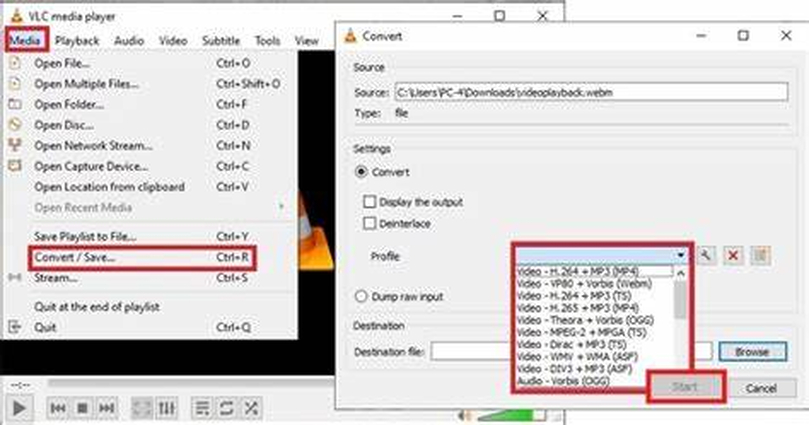
4. Clipchamp
Clipchamp는 사용자의 삶을 더 쉽게 만들기 위해 설계된 최첨단 동영상 압축기 도구입니다. Clipchamp를 사용하면 지연 없이 원활하게 동영상을 압축할 수 있습니다. AVI, MP4, MOV 등 다양한 파일 형식을 압축할 수 있습니다. 대용량 동영상 파일로 작업하든, 공유를 위해 동영상을 최적화해야 하든, Clipchamp가 도와드리겠습니다.
기능
- Clipchamp를 사용하면 여러 동영상 파일을 동시에 압축할 수 있어 시간과 노력을 절약할 수 있습니다.
- 사용자는 해상도, 비트 전송률 및 형식과 같은 압축 설정을 조정하여 특정 요구 사항을 충족할 수 있습니다.
- Clipchamp는 전체 동영상에 적용하기 전에 압축 효과를 시각화할 수 있는 미리보기 옵션을 제공합니다.
- 이 플랫폼은 클라우드 스토리지 서비스와의 원활한 통합을 제공하여 사용자가 클라우드 계정에서 직접 동영상을 압축할 수 있습니다.
- 파일 크기를 줄이면서도 고급 압축 알고리즘을 통해 Clipchamp는 높은 동영상 품질을 유지합니다
단계
1. Clipchamp에 로그인하거나 계정을 만듭니다.
2.Clipchamp 플랫폼에 동영상 파일을 업로드합니다.
3.해상도, 비트 전송률 및 형식과 같은 압축 설정을 선택합니다.
4.압축 프로세스를 시작합니다.
5.압축이 완료되면 압축된 동영상을 다운로드합니다.
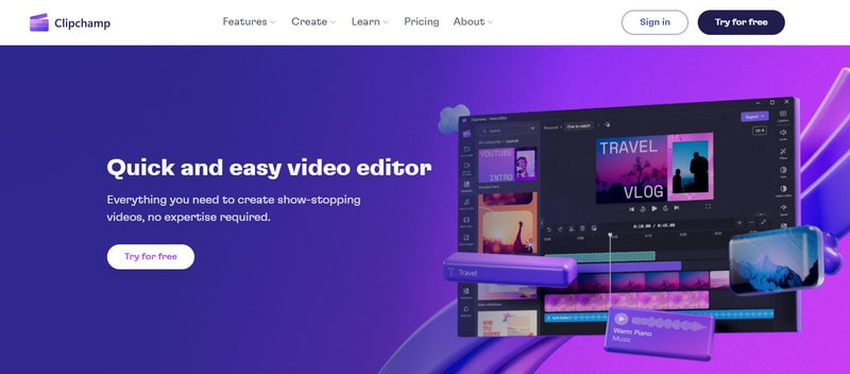
5. MiroVideoConverter
MiroVideoConverter는 동영상을 다양한 형식으로 변환할 수 있는 간단하면서도 강력한 도구를 사용자에게 제공하도록 설계된 다목적 동영상 변환 소프트웨어입니다. 특정 기기에서 재생하기 위해 동영상을 준비하거나 온라인 공유를 위해 최적화해야 하는 경우, MiroVideoConverter는 사용자 친화적인 솔루션을 제공합니다.
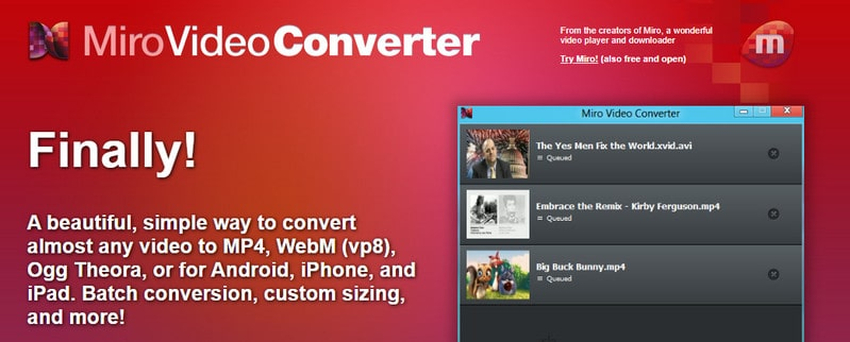
기능:
- 거의 모든 동영상을 다운로드하고 재생할 수 있습니다.
- 모든 동영상 변환.
- 안드로이드 및 킨들 파이어로 변환 및 동기화.
- 현재 음악 라이브러리와 함께 작동합니다.
단계
1. 동영상 파일 업로드하기
2.압축 설정(포맷, 해상도, 비트레이트)을 선택합니다.
3. 압축을 시작하고 압축된 동영상을 다운로드합니다.
파트 5. VOB 압축기 faq
Q1. VOB 파일이 왜 그렇게 큰가요?
A1. VOB(비디오 오브젝트) 파일은 일반적으로 고품질 비디오 및 오디오 콘텐츠로 인해 용량이 큽니다. 비압축 또는 최소 압축 데이터를 포함하는 경우가 많기 때문에 파일 크기가 더 커집니다. 또한 VOB 파일은 일반적으로 메뉴와 추가 기능을 포함한 전체 DVD 비디오를 저장하기 때문에 크기가 더욱 커집니다. 이러한 파일의 구조와 인코딩 표준은 동영상 품질 유지에 우선순위를 두기 때문에 MP4나 MKV와 같은 압축률이 높은 포맷에 비해 파일 크기가 더 큽니다.
Q2. VOB가 MP4보다 낫나요?
A2. VOB와 MP4 중 어느 것이 더 나은지는 특정 요구 사항에 따라 다릅니다. VOB 파일은 고품질 비디오와 오디오를 유지하지만 압축률이 낮기 때문에 용량이 더 큰 경향이 있습니다. DVD 및 디스크 기반 미디어에 적합합니다. 그러나 MP4는 좋은 품질을 유지하면서 더 나은 압축률을 제공하므로 온라인 공유 및 스트리밍에 이상적입니다. MP4는 다재다능하고 파일 크기가 작아 디지털 배포에 더 편리한 경우가 많지만, VOB는 여전히 DVD 콘텐츠의 표준 선택입니다.
결론
VOB 파일을 효율적으로 압축하려면 올바른 도구를 활용하는 것이 중요합니다. 전문가들이 추천하는 상위 5가지 VOB 압축기 툴을 소개하는 이번 가이드는 사용자의 필요에 맞는 포괄적인 인사이트를 제공합니다.
이 중 사용자 친화적인 인터페이스, 강력한 기능, 안정성이 돋보이는 HitPaw Univd (HitPaw Video Converter)가 눈에 띕니다. 품질을 유지하면서 VOB 파일을 효과적으로 압축하는 기능을 갖춘 HitPaw 동영상 변환기는 편리함과 효율성을 추구하는 사용자에게 이상적인 선택입니다. 번거로움 없는 경험과 최적의 결과를 원하신다면, VOB 파일 압축에 필요한 HitPaw 동영상 변환기를 적극 추천합니다. 지금 살펴보고 VOB 파일 압축기 무료 다운로드하기






 HitPaw VikPea
HitPaw VikPea HitPaw FotorPea
HitPaw FotorPea
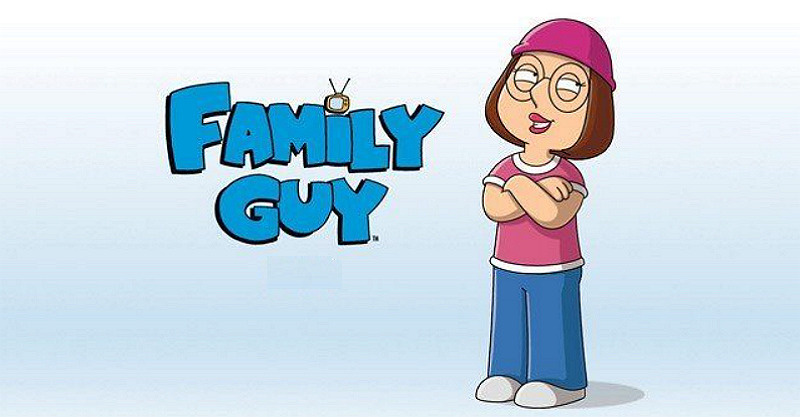


기사 공유하기:
제품 등급 선택:
김희준
편집장
새로운 것들과 최신 지식을 발견할 때마다 항상 감명받습니다. 인생은 무한하지만, 나는 한계를 모릅니다.
모든 기사 보기댓글 남기기
HitPaw 기사에 대한 리뷰 작성하기